Hallo kawan,, mungkin ada teman-teman mau menambah lokasi di google maps. Awalnya memang bingung ya, dicari-cari koq belum ketemu.
Sekarang sudah gampang koq, ikuti petunjuk membuat lokasi dan menyimpannya di Google Maps. Awalnya saya muter-muter nyari tutorialnya, tapi masih belum dapet juga. Haha..
Ternyata caranya mudah banget koq.. Beginilah petunjuknya menyimpan lokasi yang kita mau di Google Maps. Yukk disimak..
Langkah pertama adalah kamu sign in / masuk dulu ke akun google kamu / gmail, kemudian kamu lihat ke pojok kanan bawah, klik tulisan “Laporkan Masalah”.
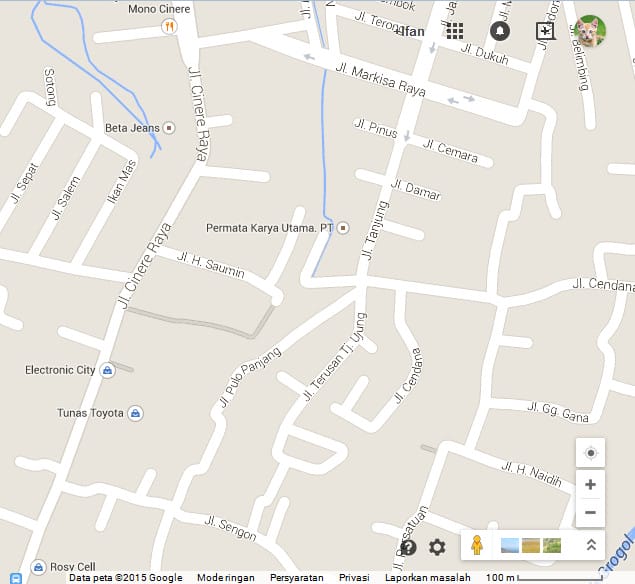
Langkah selanjutnya adalah kamu ikuti petunjuk – petunjuk yang muncul , kamu isi kotak – kotak isian seperti gambar di bawah ini

Langkah selanjutnya adalah kamu menyeret simbol / tanda merah yang ada pada halaman google maps pada peta. Tinggal kamu drag dan drop di lokasi yang mau kamu tambahkan.
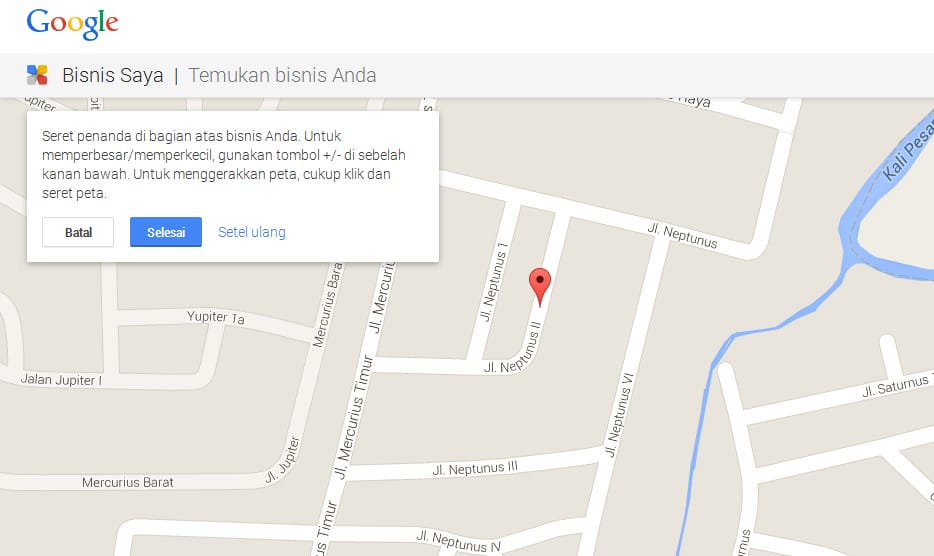
Kamu juga bisa menambahkan data-datanya jika kamu adalah benar-benar pemilik perusahaan. Kalau bukan tidak usah. Langsung saja klik Kirim.
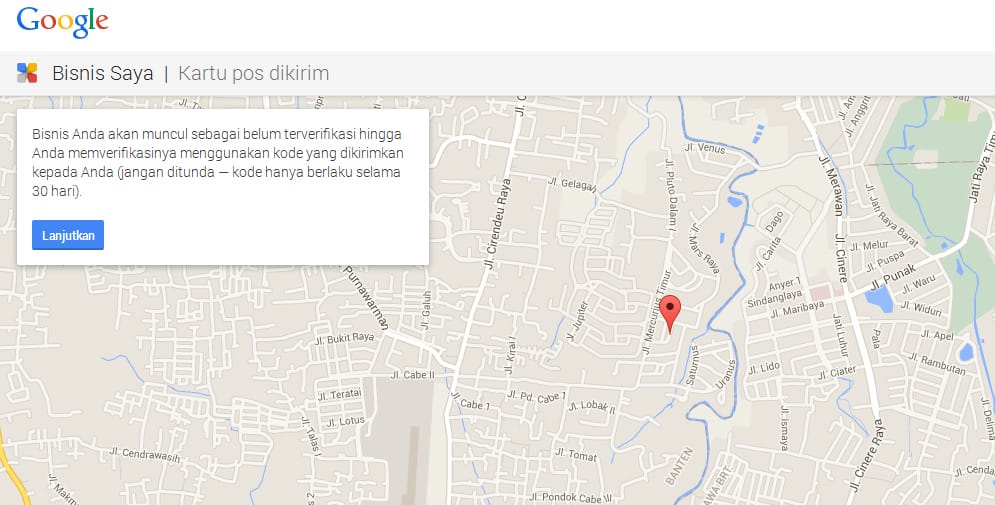
Untuk verifikasi lokasi bisnis yang kamu tambahkan (jika kamu pemilik perusahaan / bisnis) maka verifikasi akan dikirimkan ke alamat Anda, kode hanya berlaku selama 30 hari.
Di email yang terdaftar, maka kamu akan mendapat notifikasi bahwa kamu berhasil menambahkan lokasi di Google Maps.
Oke kawan, cukup mudah kan untuk Membuat dan Menyimpan Lokasi di Google Maps, selamat mencoba ya. 🙂
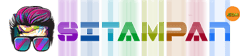

artikelnya ko ga ada ya gan, apa saya salah navigasi blognya